教程详情
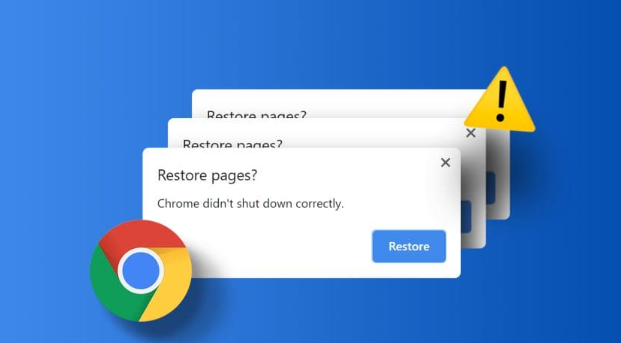
1. 优化网络连接:确保使用高速稳定的网络,尽量避免在网络信号弱或拥堵的环境下访问网站。若使用Wi-Fi,可尝试靠近路由器,或升级网络带宽。对于移动数据用户,选择信号强的地方,避免在网络高峰时段进行大量数据传输。同时,关闭其他设备上不必要的网络应用,集中网络资源给谷歌浏览器,以保证网页加载速度。
2. 调整浏览器设置:在Chrome浏览器中,点击右上角的三个点,选择“设置”,于“高级”选项中,找到“系统”部分,确保“使用硬件加速模式”已开启,这能有效提升图形处理和页面渲染速度,减轻CPU负担。在“隐私与安全”板块,点击“清除浏览数据”,定期清理缓存和Cookies,防止过多数据积累导致浏览器运行缓慢,影响网页加载速度。
3. 管理扩展程序:点击浏览器右上角的拼图图标(扩展程序),禁用或移除不常用且占用资源的插件和扩展程序。这些插件和扩展可能会在后台运行,消耗系统资源,导致网页加载变慢。只保留必要的扩展程序,并确保它们都是经过优化的版本,以减少对网页加载速度的影响。
4. 启用预渲染和预取功能:在Chrome浏览器的设置中,可查找相关选项,启用预渲染和预取功能。这样浏览器会在空闲时预先加载一些常用网页的元素,当用户真正访问这些网页时,能够更快地显示内容,减少等待时间,从而提高网页加载速度。
5. 使用DNS优化服务:通过更改计算机的DNS设置为公共DNS服务器,如Google Public DNS(主DNS为8.8.8.8,副DNS为8.8.4.4)或Cloudflare DNS(主DNS为1.1.1.1,副DNS为1.0.0.1),可以加快域名解析速度,从而提升网站加载速度。这些公共DNS服务器通常具有更高效的解析算法和更广泛的分布式服务器网络,能够快速将域名转换为IP地址,减少因DNS解析导致的延迟。









